 物件の検索方法
物件の検索方法
左側のメニューにある、「路線から探す」「地域から探す」など、お好きな検索方法をお選びください。
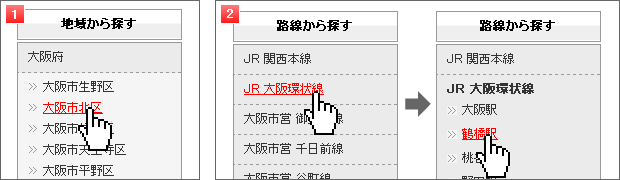
 「地域から探す」場合は、ご希望の地域を選んでクリックすると、選んだ地域の物件一覧が表示されます。
「地域から探す」場合は、ご希望の地域を選んでクリックすると、選んだ地域の物件一覧が表示されます。
 「路線から探す」場合は、まずご希望の路線を選んでクリックします。
「路線から探す」場合は、まずご希望の路線を選んでクリックします。
これだけで選んだ路線の一物件覧が表示されますが、さらにその路線上にある駅が表示されますので、
ご希望の駅をクリックすることで、より細かく絞り込んで物件一覧を表示する事ができます。
物件一覧の各機能を使う事で、より正確にご希望に沿った物件検索ができます。
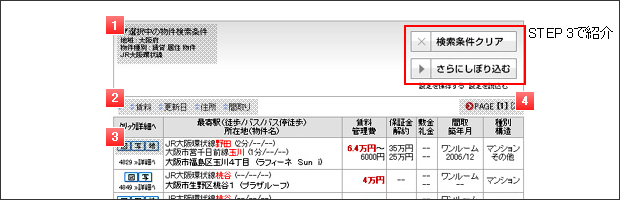
 現在選択中の条件が確認できます
現在選択中の条件が確認できます

現在選択中の条件がここに表示されます。
(例では、左側メニューの、「路線から選ぶ」から、「JR環状線」を選択し、続いて「鶴橋駅」を選んだので、左のように表示されています。)
この選択した条件は、ブラウザを閉じるまで記憶されています。
詳しくは STEP3の絞込み検索の項目 をご覧下さい。
 検索結果をお好きな項目で並び替える事ができます
検索結果をお好きな項目で並び替える事ができます
「賃料」「更新日」「住所」「間取り」をそれぞれクリックすると、優先したい項目順に並び替える事ができます。
再びクリックすると、逆順で並び替える事ができます。
(例)「賃貸」の▲の色が変わっている状態の時、物件一覧は「賃料が高い順」に並び替わります。
この状態でもう一度「賃料」をクリックすると、▼(下三角)の色変わり、「賃料が安い順」に並び替わります。
 各データの「ある」「なし」が事前に分かります
各データの「ある」「なし」が事前に分かります

「図=図面」「写=写真」「地=地図」を表します。詳細ページでアイコンのある各データをご覧頂けます。
(例)上の物件では、図面と写真と地図が全て見れますが、下の物件には地図のデータは見れません。
 検索結果が多い場合は、複数のページに分かれて表示されます
検索結果が多い場合は、複数のページに分かれて表示されます
物件が多数検索された場合は、大量の物件を1ページ内に表示すると、表示が遅くなり快適にサイトを閲覧できなくなるため、複数のページに分かれて表示されます。それぞれのページ数をクリックしてご覧下さい。
しぼり込みを利用して効果的に物件検索
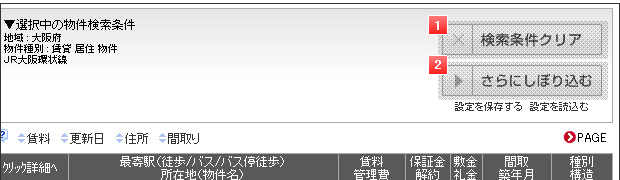
 しぼり込みで指定した条件をクリアできます。
しぼり込みで指定した条件をクリアできます。
![]()
このボタンを押すと絞込み条件はクリアされ、また初めから条件を絞り直すことができます。
(一度クリアされた条件は、元に戻せませんのでご注意下さい。)
 豊富な条件を指定して、希望通りの物件検索に絞り込む事ができます。
豊富な条件を指定して、希望通りの物件検索に絞り込む事ができます。
![]()
このボタンを押すと絞込み条件フォームに移動します。
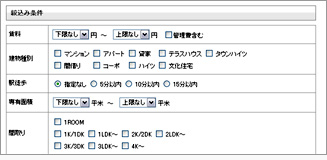
希望の条件を選択したり、チェックをつけることで、さらに詳細に絞り込む事ができます。
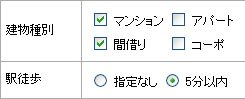
(例)建物種別の項目に「マンション」と「間借り」をチェック。
駅徒歩の項目には「5分以内」をチェック。
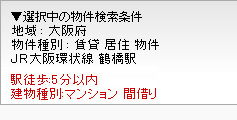
ここで絞り込んだ条件は、(1)でご紹介した「選択中の条件」を表示するスペースに、絞込みで指定した内容が追加・変更され、表示されます。
絞込みで追加した条件は、会社概要ページを見たり、サイト内を自由に移動しても、ブラウザを閉じるまで記憶されます。 この状態のまま、新たに左側メニューで例えば「地域」を京都で再検索すると、「京都府にある、駅から5分以内にあるマンションか間借りの物件」を検索することができます。